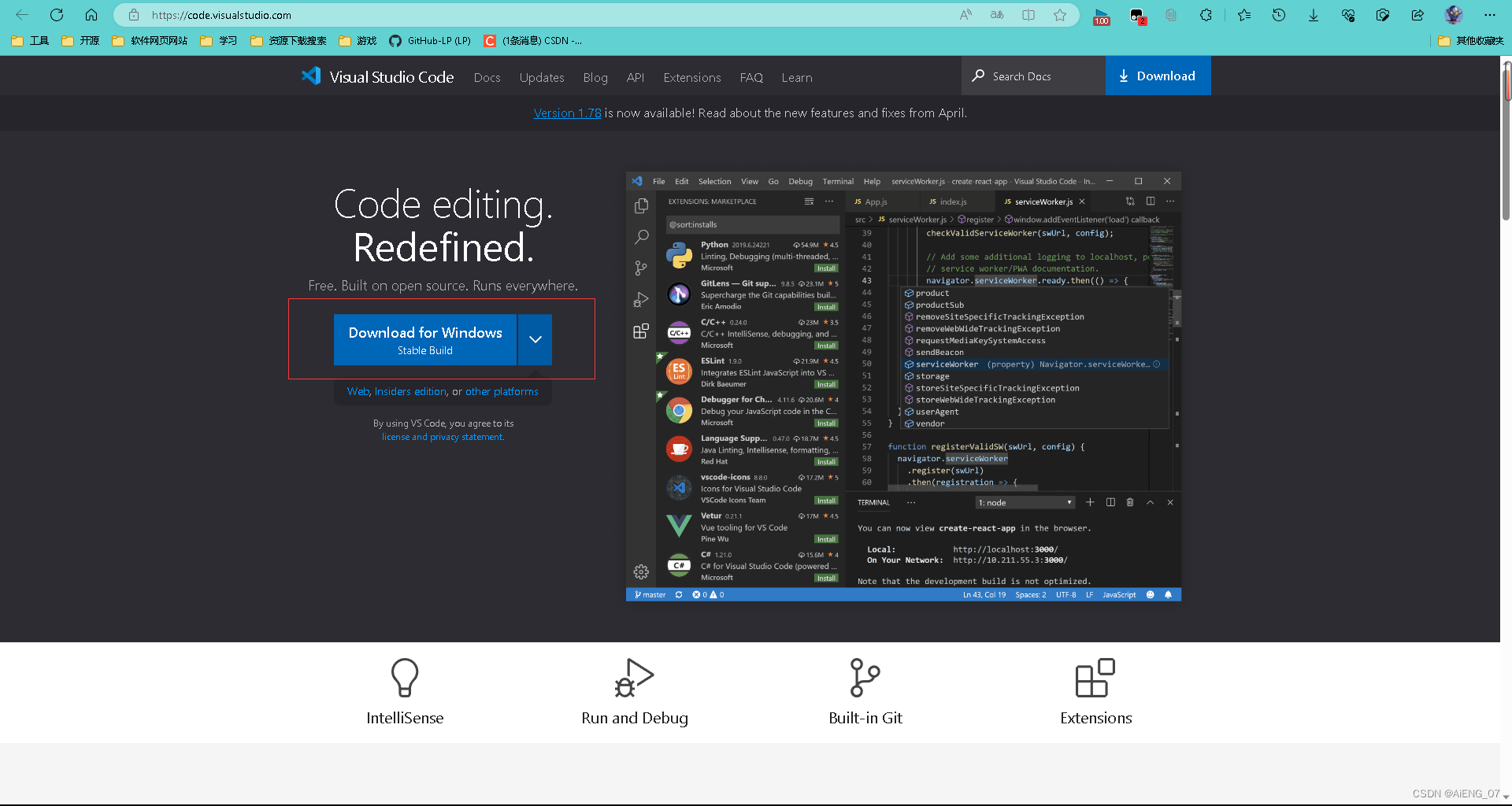目录
前期准备:
首先,你需要下载并安装以下软件:
-
Msys2:https://www.msys2.org/
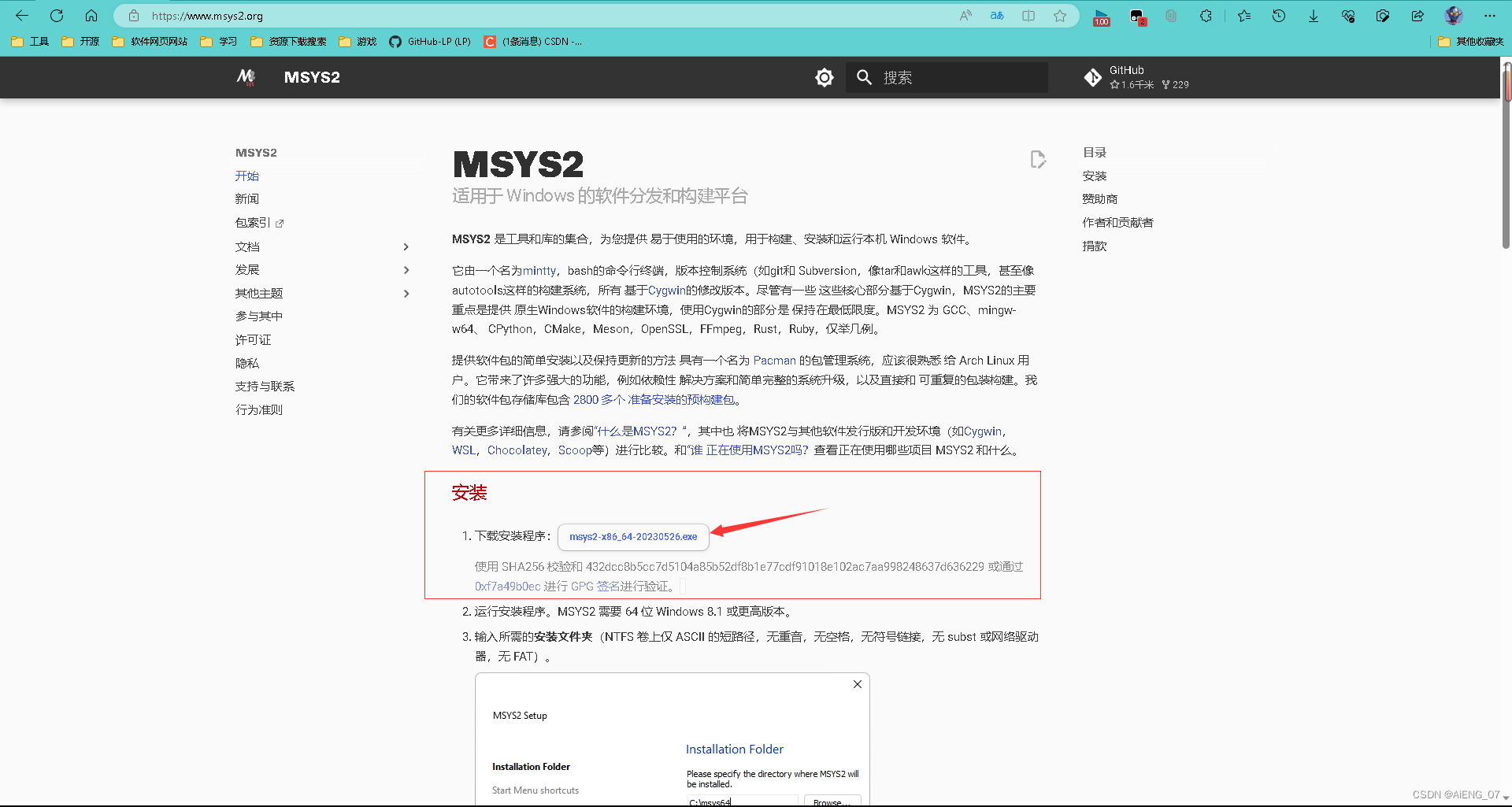
下载完成后,你需要按照以下步骤进行配置:
Step1: 安装Msys2
双击 Msys2 安装程序
选择默认路径安装或者自定义路径即可(切记不要有中文路径名,NTFS 卷上仅 ASCII 的短路径,无重音,无空格,无符号链接,无 subst 或网络驱动器,无 FAT)。这里的默认路径可以自定义安装文件夹路径
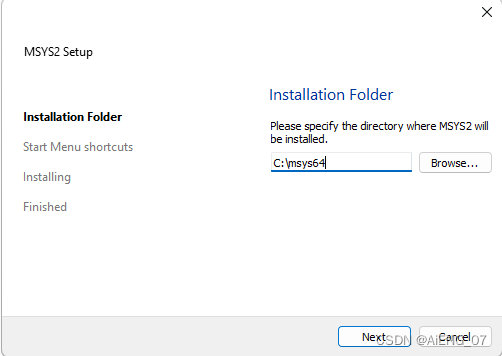
完成后,单击完成
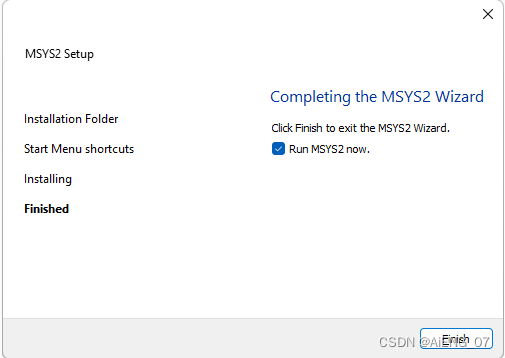
完成后就进入到 Msys2 的命令窗口
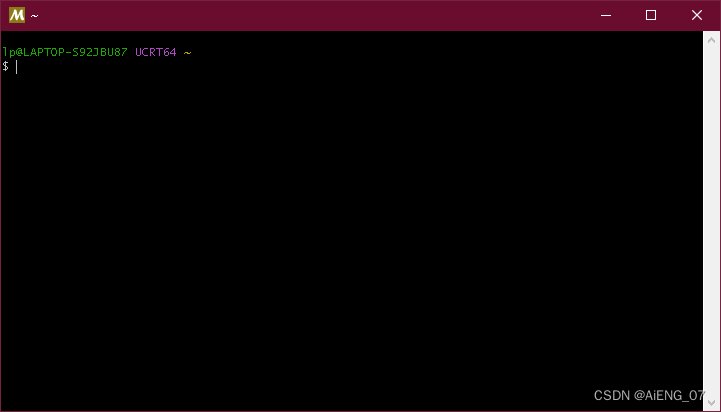
Step2: 安装编译器
在 Msys2 中,可以使用 pacman 命令来安装所有必要的工具。首先,我们需要安装编译器:
打开 Msys2 终端,在命令行中输入以下命令,按照提示安装环境:
pacman -Syu
(更新包数据库和基础包。除非您的安装文件是最新的)
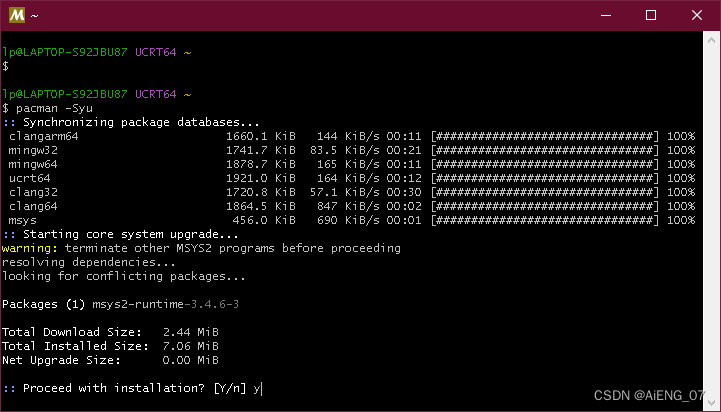
这里更新完毕以后会强制关闭终端,从开始菜单运行“MSYS2 MSYS”,使用以下命令更新其余基本软件包
pacman -Su
更新其余基本软件包完成后,输入以下命令完成mingw工具链安装(这条命令是全部安装,会有一些用不到的工具)
pacman -S --needed base-devel mingw-w64-x86_64-toolchain
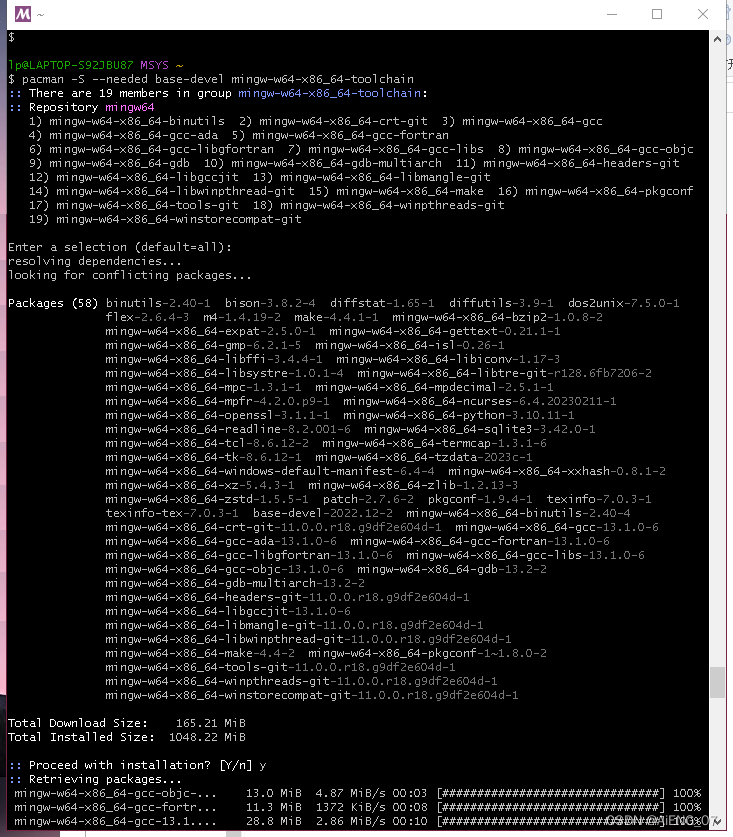
编译器安装完成后,在cmd窗口输入下面命令,检查编译器配置是否成功
gcc -v
gdb -v
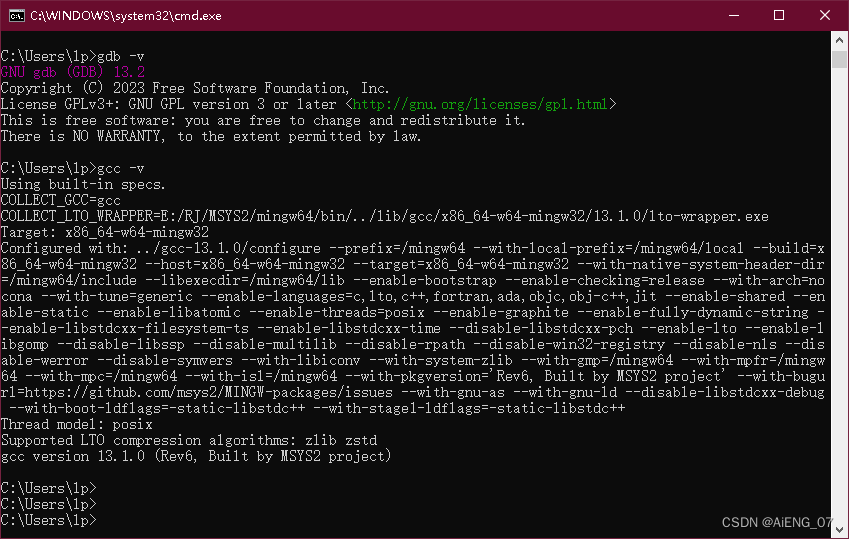
Step3: 安装VScode
在官网下载完成后,直接安装就行,需要注意的是安装路径不能有中文
安装完成后,直接打开VScode就行
Step4: 配置VScode
汉化
打开 VScode,在左侧的“Extensions”面板中(快捷键:Ctrl+Shift+X)搜索“Chinese (Simplified)”插件,安装并启用该插件。然后就可以愉快使用啦
C/C++环境配置
搜索“C/C++”插件,安装并启用该插件。然后打开 VScode 的设置界面(快捷键:Ctrl+Shift+P),在搜索框中输入“C++”,修改以下配置:(编译器路径为上面安装的MSYS2下的gcc路径)
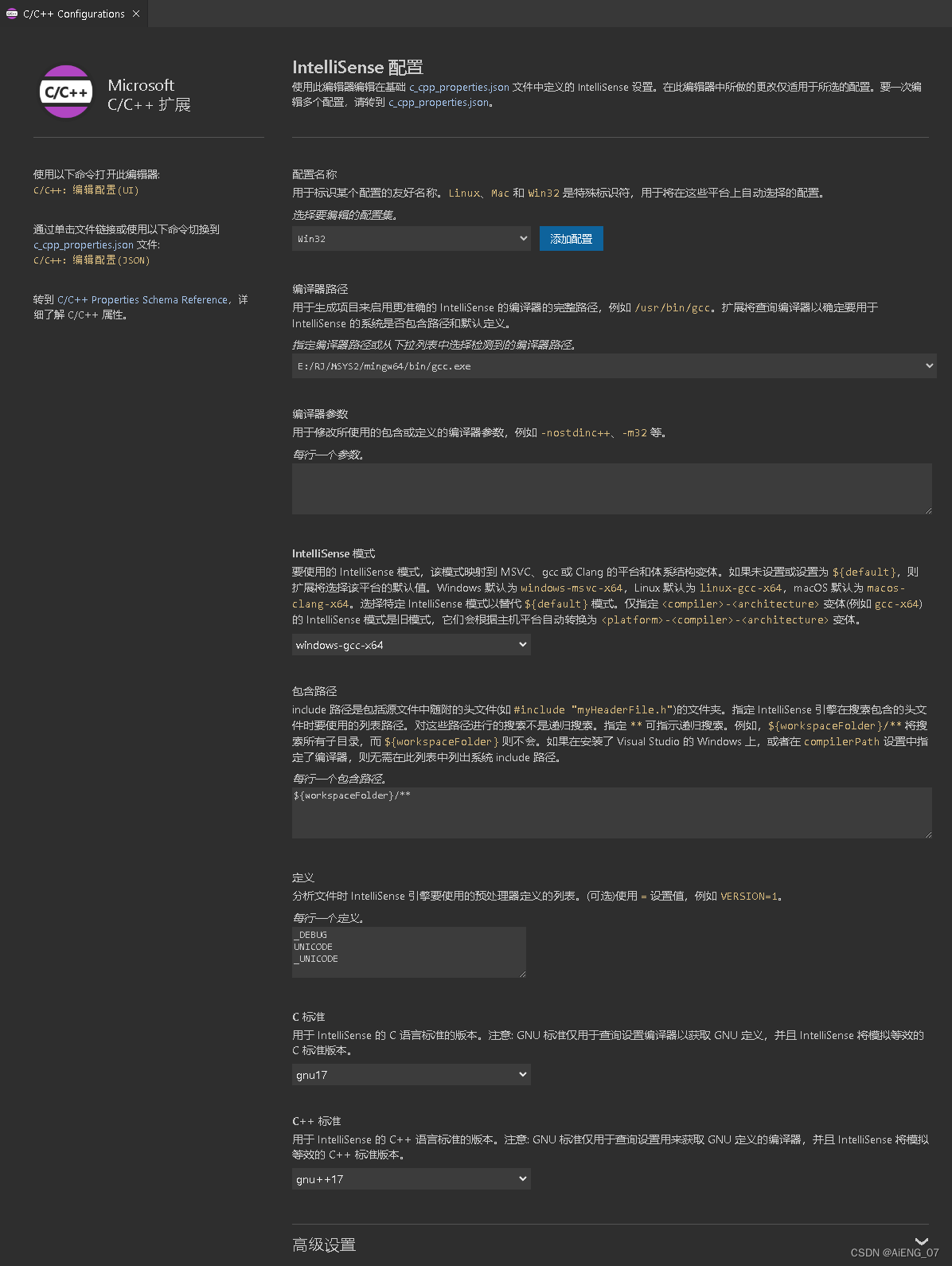
在项目工程文件夹下创建.vscode文件夹,然后在.vscode文件下创建c_cpp_properties.json和launch.json和tasks.json三个文件
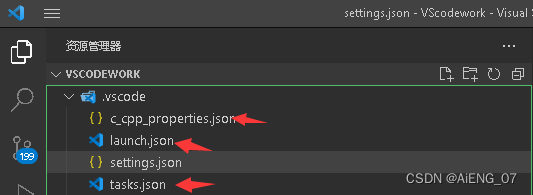
c_cpp_properties.json
{
"configurations": [
{
"name": "Win32",
"includePath": [
"${workspaceFolder}/**"
],
"defines": [
"_DEBUG",
"UNICODE",
"_UNICODE"
],
"compilerPath": "E:/RJ/MSYS2/mingw64/bin/gcc.exe", //这里的路径填写自己安装gcc或者gdb的路径
"cStandard": "gnu17",
"cppStandard": "gnu++17",
"intelliSenseMode": "windows-gcc-x64"
}
],
"version": 4
}
launch.json
{
"version": "0.2.0",
"configurations": [
{
"name": "g++.exe - 生成和调试活动文件",
"type": "cppdbg",
"request": "launch",
"program": "C:\\windows\\System32\\cmd.exe",
"args": [
"/C",
"${fileDirname}\\${fileBasenameNoExtension}.exe",
"&",
"pause",
],
"stopAtEntry": false,
"cwd": "${fileDirname}",
"environment": [],
"externalConsole": true, //true打开外部控制台,false关闭开外部控制台
"MIMode": "gdb",
"miDebuggerPath": "E:\\RJ\\MSYS2\\mingw64\\bin\\gdb.exe", //这里的路径填写自己安装gcc或者gdb的路径
"setupCommands": [
{
"description": "为 gdb 启用整齐打印",
"text": "-enable-pretty-printing",
"ignoreFailures": true
},
{
"description": "将反汇编风格设置为 Intel",
"text": "-gdb-set disassembly-flavor intel",
"ignoreFailures": true
}
],
"preLaunchTask": "C/C++: g++.exe 生成活动文件"
}
]
}
tasks.json
{
"tasks": [
{
"type": "cppbuild",
"label": "C/C++: g++.exe 生成活动文件",
"command": "E:\\RJ\\MSYS2\\mingw64\\bin\\g++.exe", //改成自己的路径
"presentation": {
"echo": true,
"reveal": "always",
"focus": false,
"panel": "new", //new 每个进程创建新窗口
"showReuseMessage": false,
"clear": false
},
"args": [
"-fdiagnostics-color=always",
"-g",
"${file}",
"-o",
"${fileDirname}\\${fileBasenameNoExtension}.exe",
"-fexec-charset=gbk", //这行解决中文乱码问题
],
"options": {
"cwd": "${fileDirname}"
},
"problemMatcher": [
"$gcc"
],
"group": {
"kind": "build",
"isDefault": true
},
"detail": "调试器生成的任务。"
}
],
"version": "2.0.0"
}
Step5: 创建C/C++项目
在 VScode 中创建一个 C/C++ 项目或者打开一个 C/C++ 项目,然后在 运行
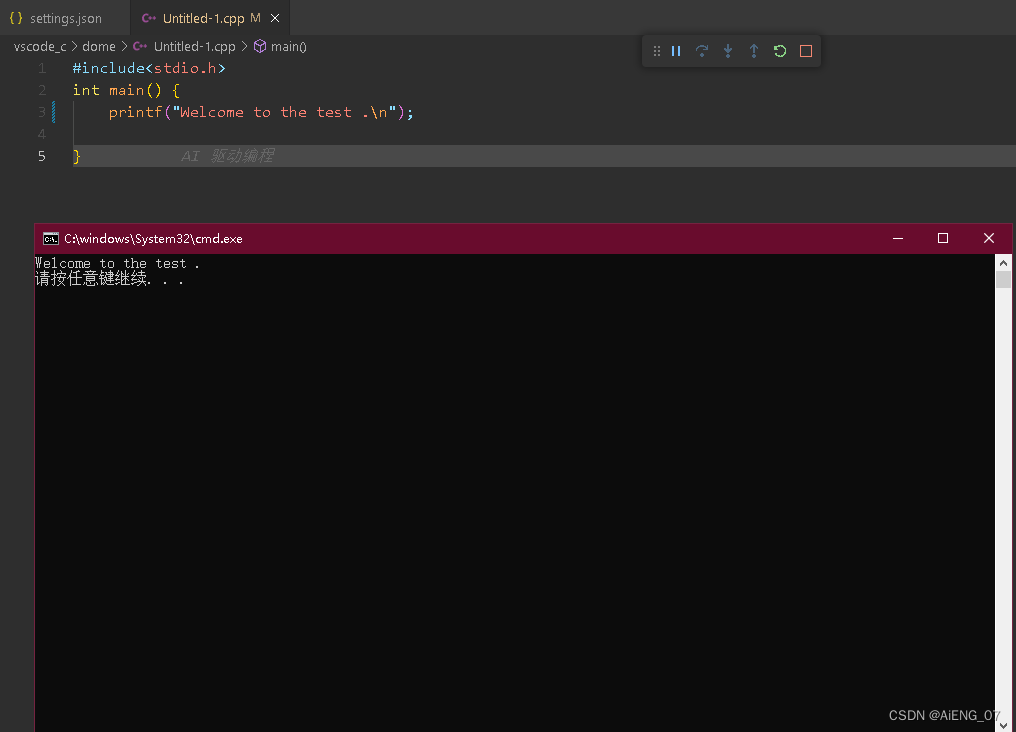
现在,你已经成功地配置了 VScode + Msys2 的 C/C++ 环境,可以愉快地编写和编译 C/C++ 代码了!